컬러 코딩 소스 클립 및 샷
대규모 프로젝트에서 Project 빈 및 타임 라인은 빠르게 바빠서 관리하기 어려워 질 수 있습니다. 항목 또는 파일 유형에 색상을 추가하면 빈 및 시퀀스에서 원하는 것을 찾을 수 있습니다. 에서 색상을 빠르게 활성화 및 비활성화 할 수 있습니다. Project 패널 및 타임 라인 Preferences 아래에 Panels > Project Items. 참조 환경 설정 아래 페이지 패널 자세한 내용은.
빈, 시퀀스 및 소스 클립과 같은 항목과 같은 특정 파일 형식에 대한 일반 기본값을 설정할 수 있습니다. .exr 또는 .mov 파일. 오른쪽 클릭 메뉴 또는 색상 선택기 버튼을 사용하여 개별 선택 또는 그룹에 대한 사용자 정의 색상을 설정할 수도 있습니다. Project 패널.
기본 색상 설정
프로젝트 항목에는 시퀀스의 경우 주황색, 소스 클립의 경우 회색과 같이 유형별로 지정된 기본 색상이 있습니다. 다음을 사용하여 이러한 할당을 변경할 수 있습니다 Preferences >Panels > Project Items 대화.
노트 : 에서 색 구성표를 비활성화 할 수 있습니다 Project 를 사용하여 언제든지 패널, 타임 라인 및 스프레드 시트 display in 의 컨트롤 Preferences.
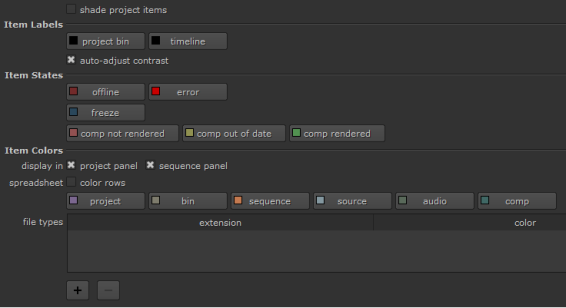
기본 색상을 변경하려면 Project Items 색상 휠을 사용하여 색상을 변경하십시오.
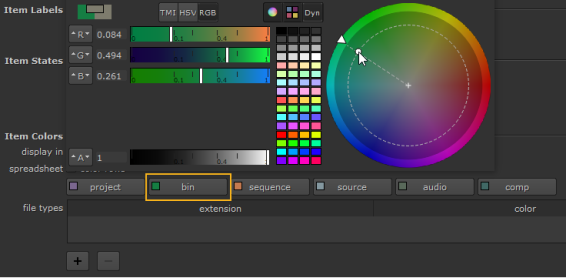
라벨 색상을 설정할 수도 있습니다. Project 패널 및 타임 라인 또는 타임 라인에서 샷 상태를 나타내는 데 사용되는 색상 변경 (예 : offline.
선택에 의한 색상 설정
고유 한 색상을 수동으로 지정하여 특정 클립 및 샷을 추적 할 수 있습니다. 이 사용자 정의 색상은 유형별로 설정 한 모든 색상보다 우선합니다. 항목에 개별적으로 또는 여러 인스턴스를 선택하여 색상을 설정할 수 있습니다 Project 패널 또는 타임 라인.
| 1. | 에서 Project 패널 또는 타임 라인에서 색상을 지정할 항목을 선택하십시오. |
팁: 선택 도구를 사용하면 타임 라인에서 여러 항목을 빠르게 선택할 수 있습니다. 보다 선택 도구 사용 자세한 내용은.
| 2. | 선택을 마우스 오른쪽 버튼으로 클릭하고 Color > Color Picker 또는 아래에서 색상을 클릭하십시오 Recent. |
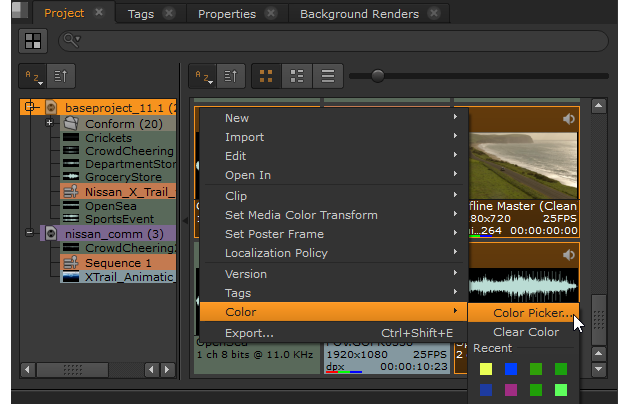
팁: 클릭하여 색상을 선택할 수도 있습니다 ![]() 버튼을 클릭하고 색상을 선택합니다.
버튼을 클릭하고 색상을 선택합니다.
| 3. | 딸깍 하는 소리 Clear Color 선택에 적용된 모든 사용자 정의 색상을 제거합니다. 선택 항목이 기본 항목 색상 설정으로 돌아갑니다. Preferences. |
파일 유형별로 색상 설정
프로젝트를 구성하는 또 다른 방법은 파일 확장자로 항목에 색상을 지정하는 것입니다. 이 사용자 정의 색상은 항목 유형으로 설정 한 모든 색상보다 우선합니다.
| 1. | 를 엽니 다 Preferences 눌러 Shift+S. |
| 2. | 로 이동 Panels > Project Items 하위 메뉴. |
| 3. | 파일 형식에서 |
파일 유형 테이블에 새 항목이 추가됩니다.
| 4. | 클릭 extension 드롭 다운 메뉴에서 필요한 파일 형식을 선택하십시오. |
| 5. | 두 번 클릭 color 색상환을 사용하여 새 색상을 선택하고 선택합니다. |
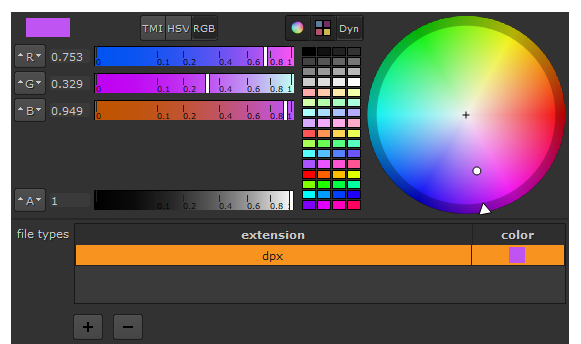
| 6. | 딸깍 하는 소리 OK 변경 사항을 적용하십시오. |
도움이되지 않은 죄송합니다
왜 도움이되지 않습니까? (해당되는 모든 것을 체크하세요)
의견을 보내 주셔서 감사합니다.
찾고있는 것을 찾을 수 없거나 워크 플로 관련 질문이있는 경우 시도해보십시오 파운드리 지원.
학습 내용을 개선 할 수있는 방법에 대한 의견이 있으시면 아래 버튼을 사용하여 설명서 팀에 이메일을 보내십시오.
의견을 보내 주셔서 감사합니다.